弄这几行命令弄了2天,其实10分钟就搞定了(微笑脸)只是我的centos连不到网络,有线无线桥接什么的搞晕了,记录一下这几行命令,如果正好看到有啥问题可以留言
2016.9.18 23:54
虚拟机是VMware / ORCLE VM VIRTUALBOX 没多大差别
流程
下载虚拟机,以及centos镜像
- 如果是64位系统但没有64位选项,bios中开启虚拟化功能即可
下载JDK1.8
检查一下
继续下载,这个我也不知道是啥。。
检查一下
下载 下载命令
用wget下载tomcat9
解压缩
改个名字
tomcat/conf/中找到server.xml打开
把8080改成80
继续打开同一目录下的这个文件
修改如下,设置账号和密码
进去修改(不知道原因)
进去修改(不知道原因)
启动tomcat在网站上输入IP地址就可以访问了
然后点右侧的manage..选项,就可以输入刚设好的账号密码了











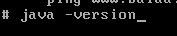

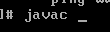







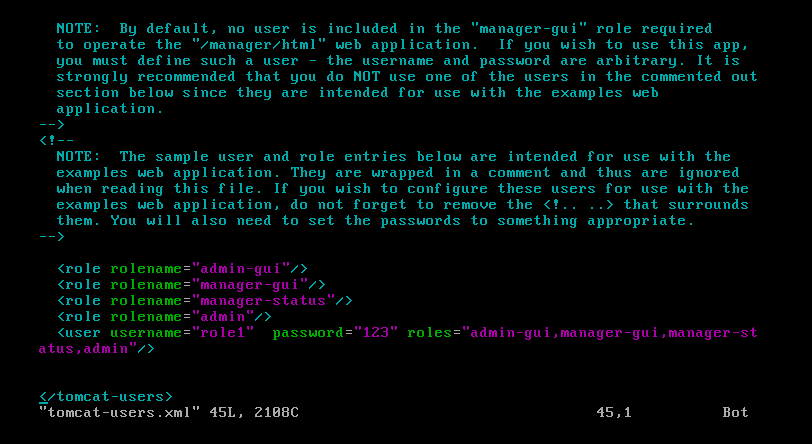
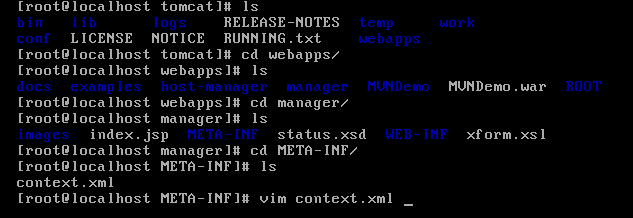

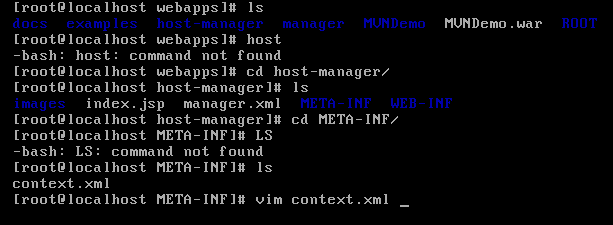
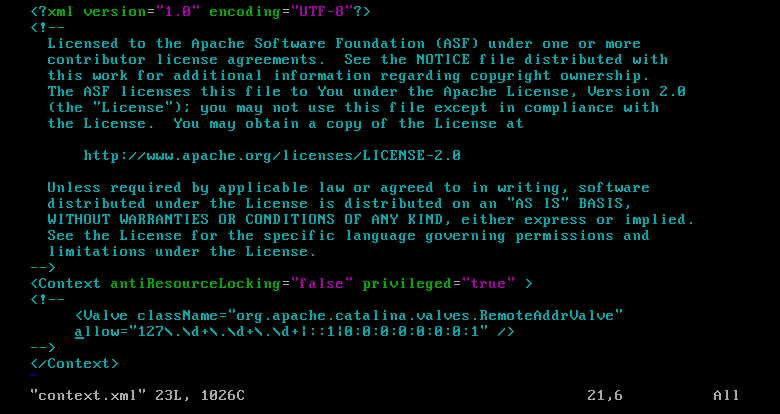















 5924
5924

 被折叠的 条评论
为什么被折叠?
被折叠的 条评论
为什么被折叠?








